Stable Diffusion은 사실적이고 고품질의 샘플을 생성하기 위해 대규모 이미지 및 비디오 데이터 세트에 대해 훈련된 강력한 생성 모델입니다. 노이즈 입력 신호를 반복적으로 정제하여 디테일과 일관성이 증가하는 이미지를 생성합니다. 이 기술은 AI 생성 예술 분야에서 널리 사용되어 예술가와 애호가가 독특하고 매혹적인 예술 작품을 만들 수 있습니다.

반면 Google Colab은 강력한 GPU에 대한 무료 액세스를 제공하는 클라우드 기반 플랫폼이므로 기계 학습 모델을 실험하는 데 탁월한 선택입니다. 또한 사용자가 다른 사람과 쉽게 협업하고 작업을 공유할 수 있습니다. Stable Diffusion과 Google Colab을 결합하여 사전 훈련된 모델에 액세스하고 최소한의 설정과 비용으로 자체 AI 아트를 생성할 수 있습니다.
이 튜토리얼에서는 환경 설정, 선행 학습된 모델 로드, AI 아트 샘플 생성을 포함하여 Google Colab에서 Stable Diffusion을 시작하는 단계를 안내합니다. AI 생성 예술 분야의 초보자이든 숙련된 실무자이든 이 튜토리얼은 자신만의 고유한 예술 작품을 만들기 시작하는 데 필요한 필수 지식을 제공합니다.
안정적인 확산 시작하기
먼저 Google Colab에서 Stable Diffusion을 실행하여 초기 이미지 세트를 생성하는 전체 프로세스에 대한 간략한 데모를 제공합니다.
놀라운 웹사이트 만들기
최고의 무료 페이지 빌더 Elementor와 함께
지금 시작포옹 얼굴 계정
Stable Diffusion을 사용하려면 다양한 모델과 유용한 기능을 제공하는 저장소인 Hugging Face에서 다운로드해야 합니다. Stable Diffusion을 다운로드하려면 먼저 Hugging Face로 계정을 만들어야 합니다. 모델은 기본적으로 특정 작업을 독립적으로 수행하는 방법을 학습할 수 있는 프로그램입니다.
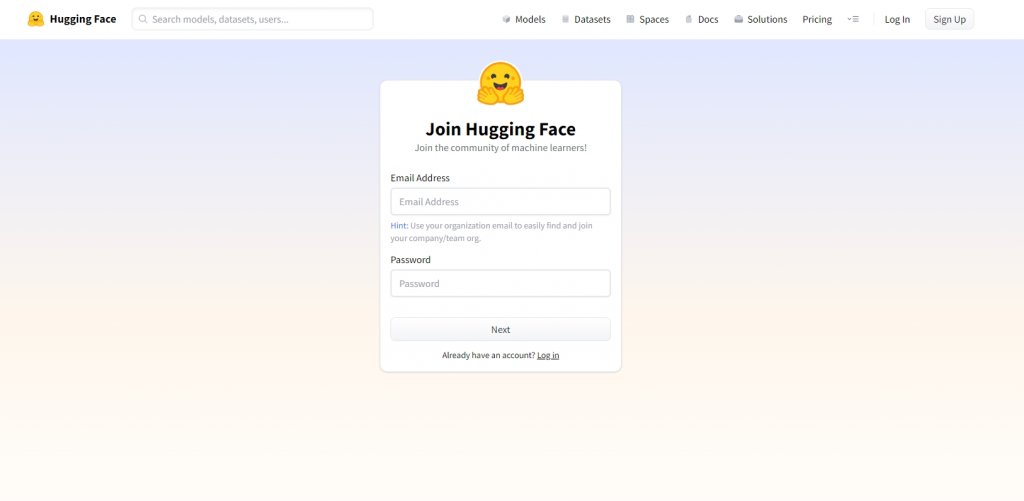
Hugging Face로 계정을 만드는 것은 Hugging Face 웹사이트를 방문하고 표준 계정 생성 절차를 따르는 간단한 과정입니다. 등록을 완료하면 계정 확인을 위한 확인 이메일을 받게 됩니다. 계정을 확인하면 Stable Diffusion을 다운로드하고 Google Colab에서 AI 생성 예술 실험을 시작할 수 있습니다.
Stable Diffusion Colab 노트북을 Google 드라이브에 복사
먼저 다른 사람이 만든 Google 문서를 편집하는 것과 마찬가지로 Google Collab 에서 Stable Diffusion Google Colab 노트북을 방문하여 "파일" 옵션을 선택한 다음 "드라이브에 사본 저장"을 선택해야 합니다.
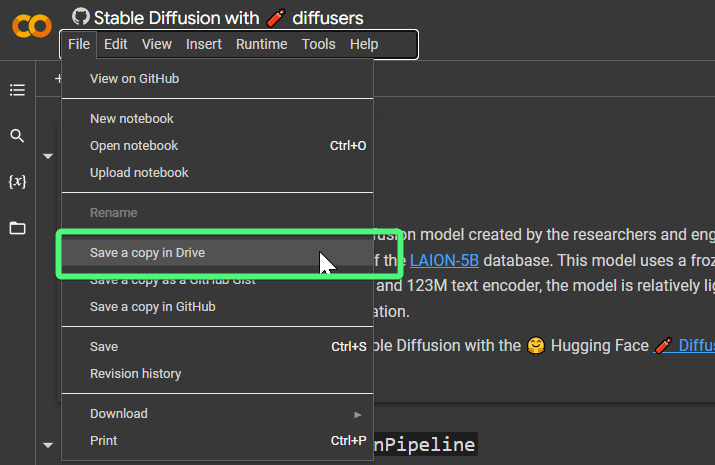
이렇게 하면 드라이브에 저장된 노트북과 함께 새 탭이 열리고 이름은 "Copy of Stable Diffusion with diffusers"가 됩니다. 원하는 대로 자유롭게 이름을 바꾸십시오.
GPU 활용
Google Colab에서 Stable Diffusion을 실행하기 전에 노트북이 GPU를 사용하도록 구성되어 있는지 확인하는 것이 중요합니다. GPU는 대규모 데이터 세트를 효율적으로 처리하고 Stable Diffusion과 같은 생성 모델 교육과 관련된 복잡한 계산을 수행하기 위한 필수 구성 요소입니다.
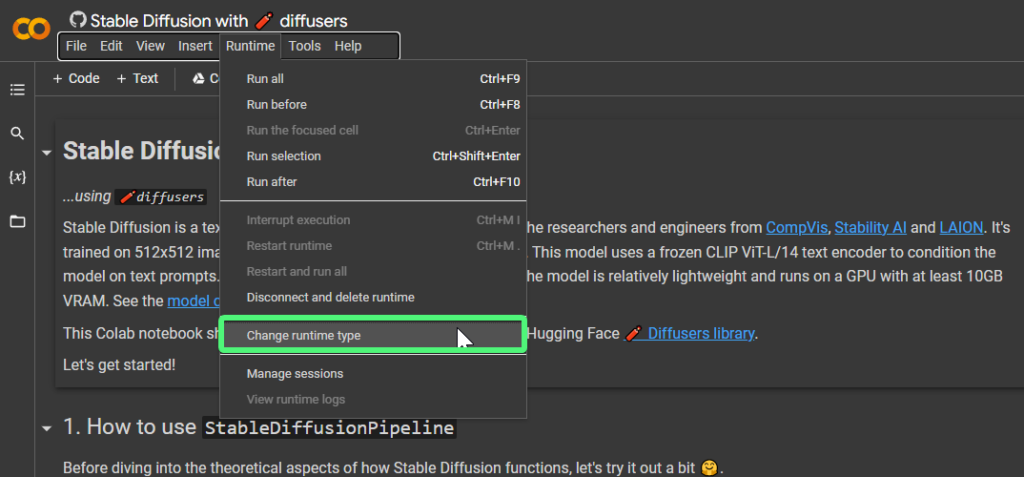
노트북이 GPU를 사용하도록 구성되어 있는지 확인하려면 "런타임" 메뉴로 이동하여 "런타임 유형 변경"을 선택하십시오. "하드웨어 가속기" 드롭다운 메뉴가 있는 작은 창이 나타납니다. 하드웨어 가속기로 "GPU"가 선택되어 있는지 확인하십시오.
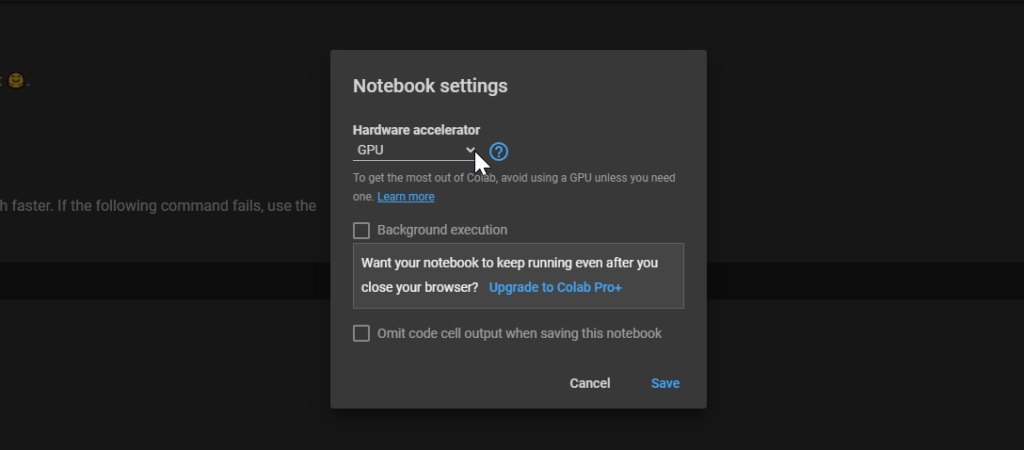
"GPU"가 선택되면 "저장"을 클릭하여 변경 사항을 적용합니다. 이제 노트북은 GPU를 사용하도록 구성되어 Stable Diffusion을 원활하고 효율적으로 실행할 수 있습니다. 이 설정을 통해 이제 사전 훈련된 모델을 로드하고 자체 AI 아트를 생성할 수 있습니다.
첫 번째 셀 실행
이제 Stable Diffusion Colab 노트북에서 초기 셀을 실행할 수 있습니다. 이렇게 하려면 각 셀 위로 마우스를 가져가면 재생 버튼이 나타납니다. 재생 버튼을 클릭하고 셀이 실행을 마칠 때까지 기다립니다. 녹색 확인 표시가 나타나면 셀이 작업을 완료했음을 알 수 있습니다.
각 셀에는 해당 셀의 목적과 기능을 설명하는 설명이 함께 표시됩니다. "이 노트북에는 높은 RAM이 필요합니다."와 같은 메시지가 나타나면 "확인"을 클릭하여 계속 진행하십시오.
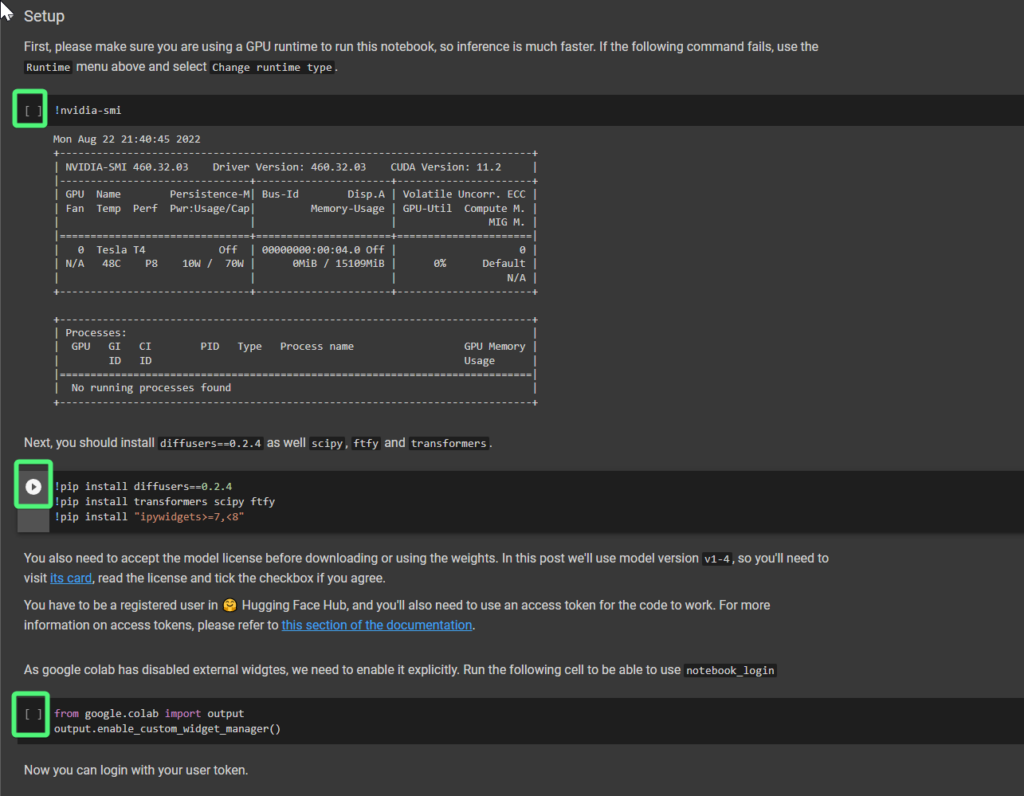
초기 셀을 성공적으로 실행했으면 Stable Diffusion을 사용할 준비가 된 것입니다. 이 노트북은 사전 훈련된 모델을 로드하고 AI 생성 아트를 생성하기 위한 사용자 친화적인 인터페이스를 제공합니다. 현장을 처음 접하는 사람이든 숙련된 실무자이든 이 노트북은 고품질의 고유한 아트워크를 생성하는 안정적인 확산의 가능성을 탐색하는 데 유용한 도구 역할을 할 수 있습니다.
다섯 번째 셀을 실행하여 필수 파일 다운로드
필요한 구성 요소를 다운로드할 "Stable Diffusion Pipeline" 섹션 아래에 있는 다섯 번째 셀 실행을 진행합니다.
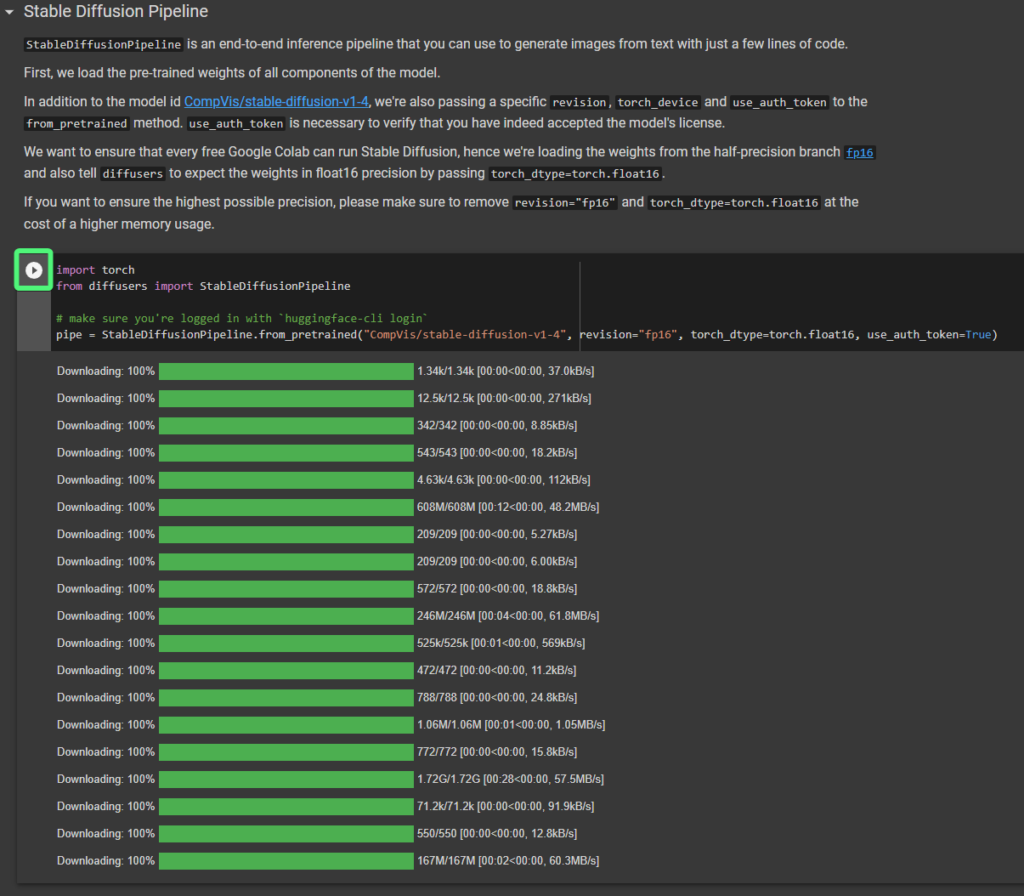
또한 다음 셀도 실행해야 합니다.
pipe = pipe.to("cuda")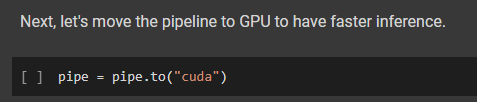
이미지 생성
다음 셀에서 이미 이미지가 나타나는 것을 눈치챘을 것입니다. 여기에서 첫 번째 이미지를 생성합니다. 이렇게 하려면 따옴표 안에 텍스트 문자열을 입력하고 셀을 실행하기만 하면 됩니다. 예를 들어 다음 텍스트를 입력한 예를 포함했습니다.
a protoss cityscape with advanced technology, inspired by the game starcraft, making heavy use of light and shadow to create a sense of mystery and foreboding. the city sprawling below is a mix of organic and inorganic, with swirling energy currents and strange crystalline structures, illustrated in a realistic and detailed style by wei wang, artstationa protoss cityscape with advanced technology, inspired by the game starcraft, making heavy use of light and shadow to create a sense of mystery and foreboding. the city sprawling below is a mix of organic and inorganic, with swirling energy currents and strange crystalline structures, illustrated in a realistic and detailed style by wei wang, artstation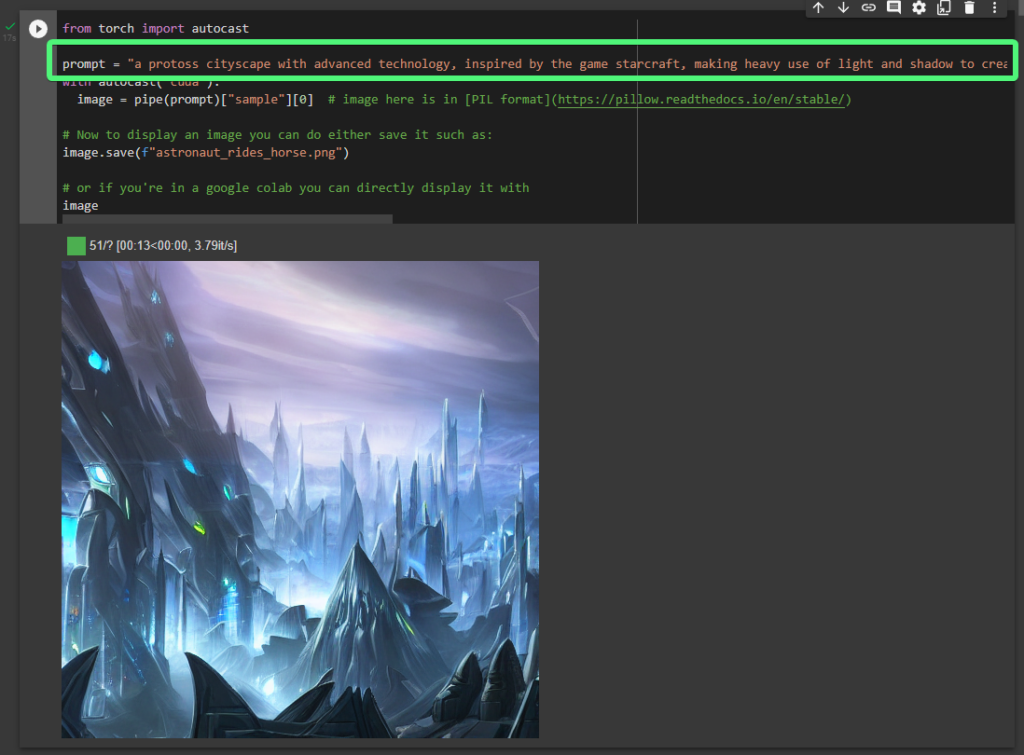
잘 했어! 해당 이미지를 생성하는 프로세스는 1분도 채 걸리지 않았습니다.
마무리
Google Colab에서 Hugging Face의 Stable Diffusion을 사용하여 첫 번째 이미지를 생성한 것을 축하합니다! 이것은 AI로 생성된 예술의 흥미진진한 세계로의 여정의 시작일 뿐입니다.
이 가이드를 따름으로써 초기 장벽을 극복하는 데 도움이 되었고 Stable Diffusion을 더 자세히 탐색하는 데 필요한 지식을 제공하기를 바랍니다. 특정 요구 사항에 맞게 모델을 사용자 지정하고 미세 조정할 수 있는 Google Colab 노트북의 다른 지침을 계속 탐색하는 것이 좋습니다.
그러나 도중에 몇 가지 문제가 발생하거나 질문이 있을 수 있음을 이해합니다. 주저하지 마시고 의견을 남겨주시면 저희 팀에서 최대한 빨리 연락드리겠습니다. 우리는 당신을 지원하고 AI로 생성된 예술 여정에서 성공할 수 있도록 돕기 위해 여기에 있습니다. 계속해서 실험해 보세요. 다음에 무엇을 만들 수 있을지 기대가 됩니다!




